Miejsce zajmowane przez określony folder na dysku z systemem Linux można wyświetlić za pomocą menedżera plików. Musisz otworzyć właściwości pliku. Ale tam informacje nie są wyświetlane w całości, a często potrzebne są szczegóły. Z pomocą narzędzia ls uzyskanie szczegółowych informacji nie jest możliwe. Ale narzędzie du do tych celów będzie działać idealnie. Następnie powiemy, jak zobaczyć rozmiar folderu w systemie Linux za pomocą du. W tym celu przyjrzymy się dwóm przykładom jego użycia
Jak sprawdzić rozmiar katalogu
Najpierw powiemy ci, jak uzyskać informacje o konkretnym folderze, z uwzględnieniem lub bez uwzględnienia jego załączników. Następnie przejdziemy do podfolderów w danym katalogu. Jednocześnie wspomnimy o kilku przydatnych niuansach pracy z du, na przykład o możliwości sortowania danych.
Konkretny folder
Jako przykład weźmy folder Downloads. Polecenie wyświetlające jego rozmiar wygląda następująco:
$ sudo du -sh /home/root-user/DownloadsWynikiem będzie jego zajęte miejsce na dysku:
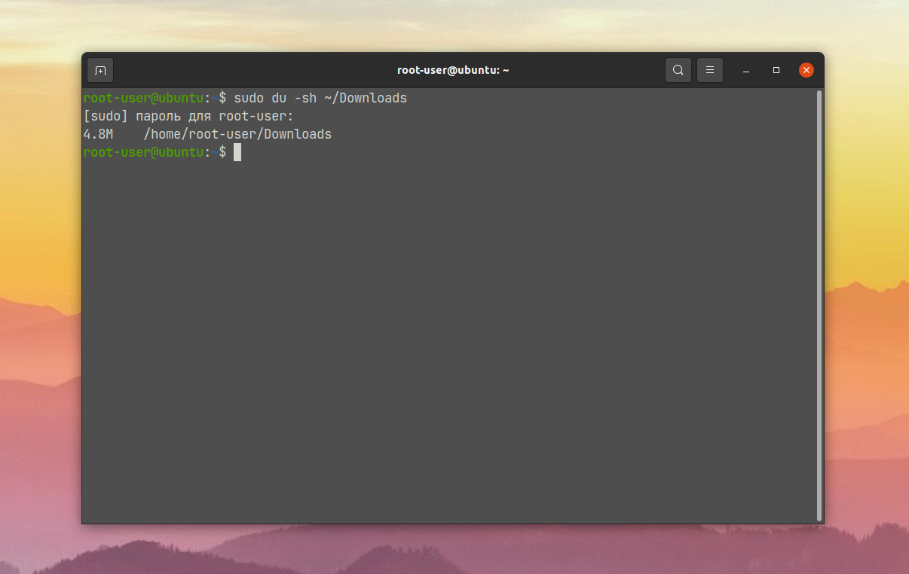
Aby lepiej zrozumieć polecenia, pokrótce omówmy dostępne opcje:
-s- wyświetla tylko rozmiar samego folderu, bez podfolderów.-h- informacje wyjściowe w zwykłej formie. Mówimy o jednostkach miary (K - kilobajty, M - megabajty itp.).
Można również wyświetlić całkowity rozmiar tylko plików w folderze, bez uwzględniania zawartości podfolderów. Służy do tego opcja-S:
$ sudo du -sSh /home/root-user/Downloads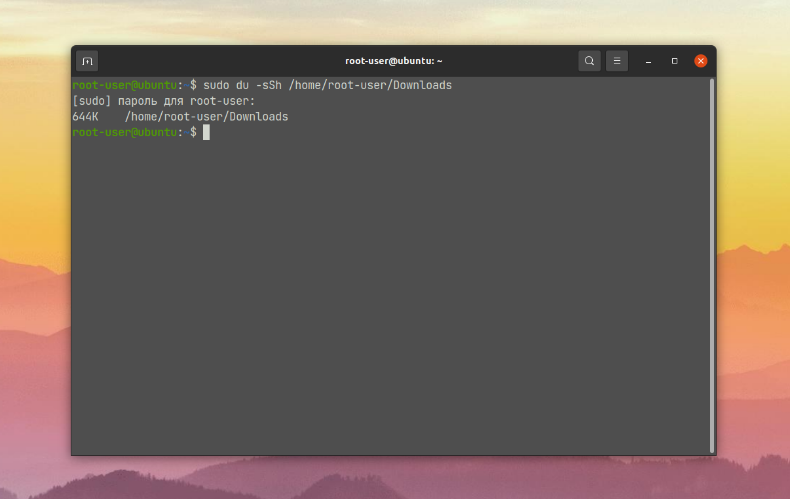
Jak widać, bardzo łatwo jest sprawdzić rozmiar folderu.
Foldery w katalogu
Drugim przydatnym scenariuszem korzystania z narzędzia du jest wyświetlenie rozmiaru wszystkich podfolderów w określonym katalogu, bez uwzględniania znajdujących się w nim plików. Ponownie, weźmy katalog Downloads jako przykład. Oto polecenie, którego potrzebujemy:
$ sudo du -h /home/root-user/Downloads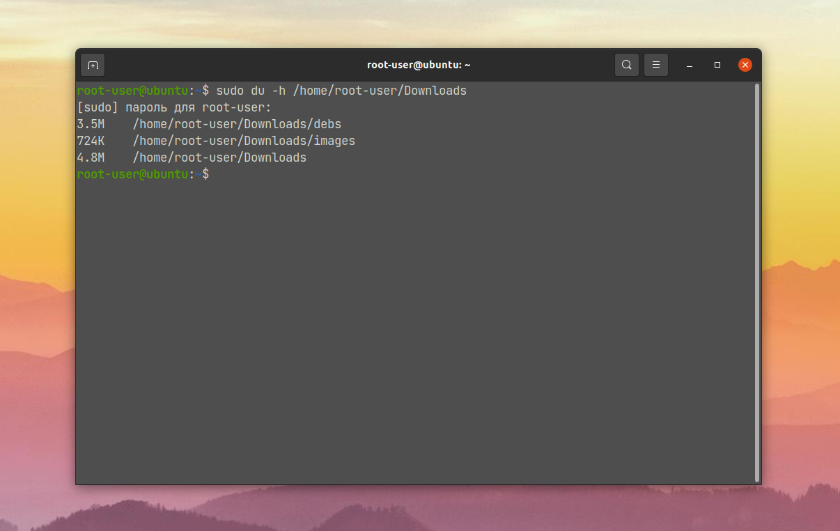
W wyniku jego wykonania terminal wyświetli najpierw rozmiar podfolderów, a następnie rozmiar samego folderu. Za pomocą opcji --max-depth można ustawić maksymalną głębokość zagnieżdżenia. Jeśli interesuje cię tylko sam folder, głębokość wynosi 0, jeśli interesują cię również jego podfoldery, głębokość wynosi 1 lub więcej:
$ sudo du -h --max-depth=1 /home/root-user/Downloads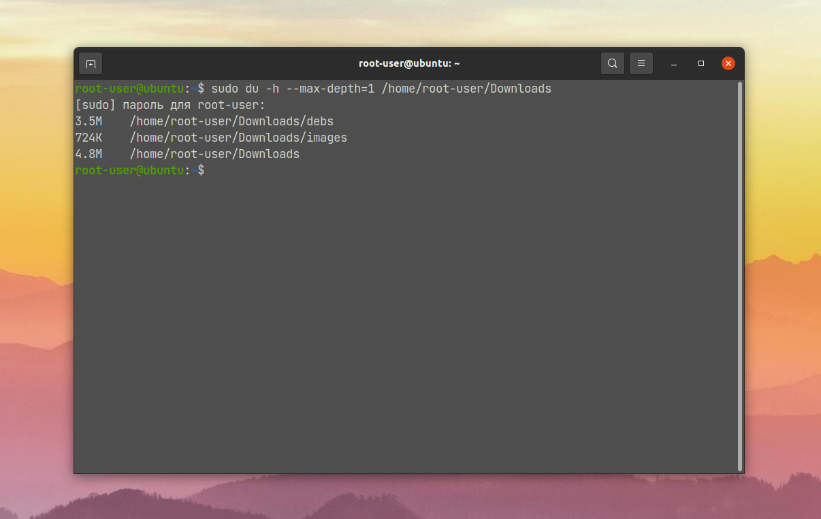
Jest to przydatne, gdy katalog jest bardzo duży i trzeba ograniczyć zakres narzędzia du.
Możesz także zobaczyć rozmiar samego folderu i wszystkich plików w nim zawartych, w tym podfolderów. W tym celu należy dodatkowo ustawić opcję -a:
$ sudo du -ah /home/root-user/Downloads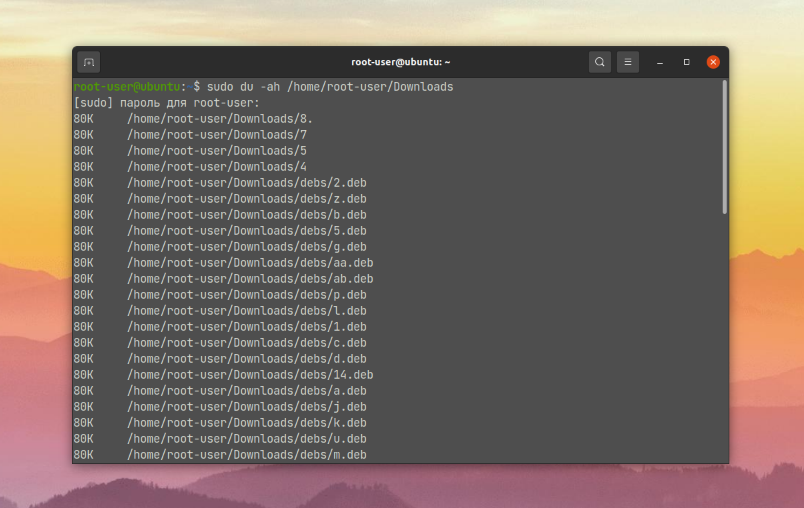
Jeśli dane wyjściowe są zbyt duże, w niektórych sytuacjach warto posortować je według rozmiaru. Aby to zrobić, dodaj | sort -rh po ścieżce do katalogu w głównym poleceniu:
$ sudo du -ah /home/root-user/Downloads | sort -rh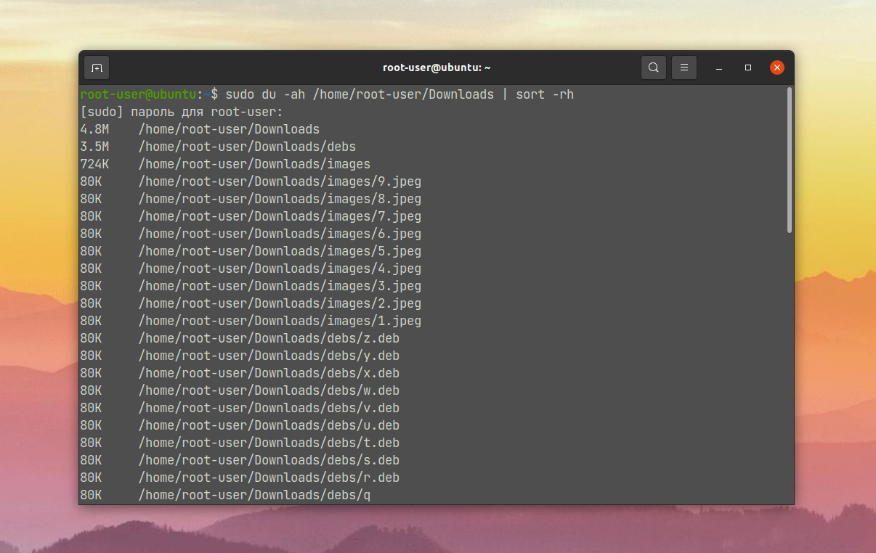
Teraz wiesz, jak sprawdzić rozmiar folderu w systemie Linux i jego załączników za pomocą narzędzia du.